Oplossingen voor problemen
In de meeste gevallen zijn problemen met de Apple TV snel en eenvoudig op
te lossen.
Eerste stappen
Als de Apple TV niet reageert, controleert u eerst het volgende:
Â
Zijn de kabels goed aangesloten op de Apple TV en de televisie?
Â
Zijn de netsnoeren van de Apple TV en de televisie goed aangesloten op een
werkende voedingsbron?
Â
Is de televisie ingeschakeld en op de juiste ingang ingesteld?
Â
Heeft de Apple TV verbinding met uw netwerk? Selecteer 'Instellingen' >
'Algemeen' > 'Netwerk' en kijk of Apple TV een IP-adres heeft.
Â
Staan de netwerk- en de internetverbinding open en functioneren ze
naar behoren?
Als hiermee het probleem niet is opgelost, kunt u proberen de apparatuur
opnieuw in te stellen door de netsnoeren van de Apple TV, de televisie, de router
en uw draadloze netwerkapparatuur of het basisstation uit het stopcontact te
halen. Wacht dertig seconden en sluit de apparaten opnieuw aan.
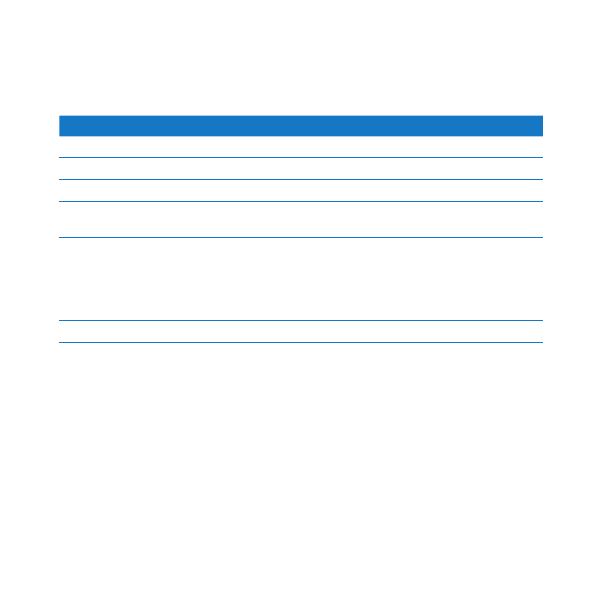
Hoofdstuk 4
Problemen? Geen probleem!
27
Hoofdstuk 4
Problemen? Geen probleem!
Statuslampje
Op de voorkant van de Apple TV bevindt zich een statuslampje dat informatie
geeft over de huidige status.
Status van de Apple TV
Lampje
Aan
Brandt
Uit of standby
Uit
Bezig met opstarten
Knippert langzaam
Een commando van de afstandsbediening
wordt verwerkt
Knippert één keer
Een commando van de afstandsbediening
wordt niet uitgevoerd (u hebt een
afstandsbediening met uw Apple TV
gekoppeld, maar u gebruikt een andere
afstandsbediening)
Knippert drie keer
Er doet zich een probleem voor
Knippert snel
Volgende stappen
Als de Apple TV nog steeds niet reageert nadat u bovenstaande stappen hebt
uitgevoerd, kunt u de volgende stappen proberen.
Er wordt geen geluid weergegeven
Â
Als de Apple TV is aangesloten op een ontvanger, controleert u of de ontvanger
is ingeschakeld.
28
Hoofdstuk 4
Problemen? Geen probleem!
Hoofdstuk 4
Problemen? Geen probleem!
Â
Controleer of de instelling van de ingang die u op de televisie of op de ontvanger
hebt geselecteerd, overeenkomt met de ingang waar de geluidskabel op is
aangesloten. Raadpleeg voor meer informatie de documentatie die u bij de
ontvanger hebt ontvangen.
Â
Controleer of het geluid van uw televisie of ontvanger niet te laag staat en of het
geluid van de televisie of ontvanger niet is uitgeschakeld.
Â
Controleer of u de juiste geluidskabel gebruikt en of deze goed is aangesloten op
de Apple TV en de televisie of de ontvanger.
Â
Als u voor het geluid de HDMI-poort gebruikt, controleert u of de televisie de
weergave van geluid via de HDMI-poort ondersteunt. Op sommige oudere
televisies ondersteunen de HDMI-poorten alleen de weergave van videobeelden.
Er komt ruis uit de luidsprekers van de televisie
Â
Als uw televisie of luidsprekers geschikt zijn voor de weergave van Dolby Digital-
geluid, moet u controleren of de Dolby Digital-uitvoer juist is ingesteld voor
uw televisie en luidsprekers. Selecteer 'Instellingen' > 'Audio en video' > 'Dolby
Digital' en schakel Dolby Digital in of uit.
U kunt het materiaal op uw iOS-apparaat niet bekijken via AirPlay
Â
Ga op de Apple TV naar 'Instellingen' > 'AirPlay' en controleer of AirPlay
is ingeschakeld.
Â
Controleer of uw iOS-apparaat en de Apple TV met hetzelfde Wi-Fi-netwerk
zijn verbonden.
Â
Controleer of op uw iOS-apparaat iOS 4.3 of hoger is geïnstalleerd.
Hoofdstuk 4
Problemen? Geen probleem!
29
Hoofdstuk 4
Problemen? Geen probleem!
Â
Als u probeert via synchrone AirPlay-weergave het scherm van uw iOS-apparaat
op de Apple TV weer te geven, controleert u of uw apparaat dit ondersteunt.
De Apple TV geeft geen fotoalbums weer en speelt geen diavoorstellingen af
Â
Controleer of er foto's staan in uw fotobibliotheek of in een map op
uw computer.
Â
Controleer of 'Thuisdeling' is ingesteld op de Apple TV en de gebruikte
computer. Zie “Verbinding maken met iTunes” op pagina 17.
Â
Controleer of de foto's die u wilt delen, geselecteerd zijn. Kies in iTunes
'Geavanceerd' > 'Kies foto's om te delen' (Mac) of 'Foto's kiezen om te delen'
(Windows) en selecteer vervolgens alle foto's die u wilt delen.
Â
Controleer of de Apple TV en uw computer op hetzelfde lokale netwerk zijn
aangesloten.
Â
Controleer of de Apple TV en uw computer dezelfde account voor thuisdeling
gebruiken.
Uw iTunes-bibliotheek staat niet onder 'Computers' op de Apple TV
Â
Controleer of de Apple TV en uw computer op hetzelfde lokale netwerk zijn
aangesloten.
Â
Controleer of de Apple TV en iTunes dezelfde account (met dezelfde naam en
hetzelfde wachtwoord) gebruiken.
De afstandsbediening werkt niet
Â
Richt de afstandsbediening direct op de Apple TV.
Â
Als u een Apple Remote met de Apple TV hebt gekoppeld, controleert u of u de
juiste Apple Remote gebruikt.
30
Hoofdstuk 4
Problemen? Geen probleem!
Hoofdstuk 4
Problemen? Geen probleem!
Â
Als het statuslampje van de Apple TV één keer knippert wanneer u op een
knop op de gekoppelde afstandsbediening drukt, ligt het probleem niet aan
de afstandsbediening. Zie “De televisie heeft beeld maar de Apple TV reageert
niet” op pagina 31.
Â
Als u een niet-gekoppelde afstandsbediening gebruikt, knippert het
statuslampje van de Apple TV drie keer.
Â
Als u een Apple Remote met de Apple TV hebt gekoppeld en u deze
afstandsbediening niet kunt vinden, kunt u de Apple TV zo instellen dat
deze met elke afstandsbediening werkt. Hiervoor pakt u een andere
afstandsbediening en houdt u de menuknop en de Links-knop zes seconden
ingedrukt.
Â
Zorg ervoor dat zich aan de voorkant van de Apple TV geen obstakels
bevinden.
Â
Als de Apple TV een afbeelding van een afstandsbediening met een
waarschuwingssymbool (·) weergeeft, moet u de batterij van de
afstandsbediening vervangen. Zie “De batterij van de afstandsbediening
vervangen” op pagina 23.
De Apple TV kan het netwerk niet benaderen
Â
Ga na of er geen obstakels zijn en verplaats het basisstation of de Apple TV.
Â
Als uw netwerk met een wachtwoord is beveiligd, controleert u of u het juiste
wachtwoord hebt opgegeven.
Â
Als het netwerk is beveiligd, schakelt u de beveiliging op het basisstation
tijdelijk uit en probeert u opnieuw verbinding te maken.
Hoofdstuk 4
Problemen? Geen probleem!
31
Hoofdstuk 4
Problemen? Geen probleem!
Â
Controleer welk IP-adres de Apple TV gebruikt. Als het IP-adres begint met
169.x.x.x, is de router of het basisstation mogelijk niet juist geconfigureerd.
Ga na of DHCP-toegang beschikbaar is of configureer de Apple TV met een
handmatig IP-adres.
Â
De Apple TV kan geen verbinding maken met een draadloos netwerk waarvan
de naam of het wachtwoord uitgebreide ASCII-tekens of uit twee bytes
bestaande Unicode-tekens (zoals Japans, Koreaans of Chinees) bevat.
Het beeld op de televisie is onscherp of het scherm is zwart
Â
Controleer of uw HD-tv wel geschikt is voor de weergave van 720p- of
1080p-beelden.
Â
Controleer of u de juiste HDMI-kabel gebruikt en of deze goed is aangesloten
op de Apple TV en de televisie.
Â
Controleer of de instelling van de ingang op de televisie overeenkomt met de
ingang waar de HDMI-kabel op is aangesloten. Raadpleeg voor meer informatie
de documentatie die u bij de televisie hebt ontvangen.
De televisie heeft beeld maar de Apple TV reageert niet
Â
Houd de menuknop op de Apple Remote ingedrukt om terug te gaan naar het
hoofdmenu van de Apple TV.
Â
Controleer of de televisie is ingeschakeld en naar behoren werkt. Raadpleeg
voor meer informatie de documentatie die u bij de televisie hebt ontvangen.
Â
Als u een Apple Remote met de Apple TV hebt gekoppeld, controleert
u of u de gekoppelde Apple Remote gebruikt. Zie “De Apple TV met een
afstandsbediening koppelen” op pagina 21.
32
Hoofdstuk 4
Problemen? Geen probleem!
Hoofdstuk 4
Problemen? Geen probleem!
Â
Stel de Apple TV op een van de volgende manieren opnieuw in:
Â
Houd de menuknop en de Omlaag-knop op de Apple Remote ingedrukt
totdat het statuslampje van de Apple TV snel knippert.
Â
Haal de stekker van de Apple TV uit het stopcontact, wacht ongeveer vijf
seconden en sluit het apparaat weer aan.